 Computer-Tutorials
Computer-Tutorials
 Computerwissen
Computerwissen
 Diese Einstellung wird von Ihrem Administrator verwaltet? Top Möglichkeiten, es zu beheben
Diese Einstellung wird von Ihrem Administrator verwaltet? Top Möglichkeiten, es zu beheben
Diese Einstellung wird von Ihrem Administrator verwaltet? Top Möglichkeiten, es zu beheben
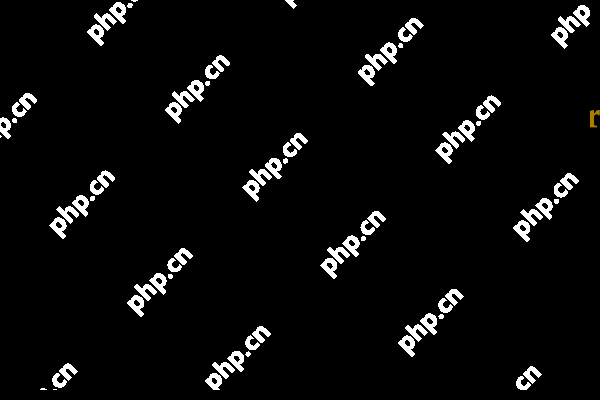
Wenn Sie Windows Defender/Security in Windows 11/10 verwenden, können Sie den Fehler erhalten , den diese Einstellung von Ihrem Administrator verwaltet wird . Wie können Sie dieses nervige Problem beheben, um diese Antiviren -Software zu verwenden, um Bedrohungen zu vermeiden? In diesem Beitrag sammelt Minitool einige nützliche Lösungen und gehen wir jetzt, um sie auszuprobieren.
Diese Einstellung wird von Ihrem Administrator Windows Defender Windows 11/10 verwaltet
Windows Defender, auch als Windows Security bezeichnet, ist das integrierte professionelle Antivirenprogramm in Windows 11/10, das einen Echtzeitschutz bietet, um Ihren PC von Viren und Malware abzuhalten. Manchmal ist es jedoch von einigen Einstellungen blockiert, und die Fehlermeldung wird auf dem Bildschirm angezeigt. Diese Einstellung wird von Ihrem Administrator verwaltet .
Dieser Fehler ist oben auf den Virus- und Bedrohungsschutzeinstellungen , der App- und Browser -Steuerung und der Kernisolierung von Registerkarten zur Sicherheitssicherheit zu sehen. Dies sind die primären Einstellungen:
- Echtzeitschutz
- Schutzschutz
- Automatikprobeneinreichung
- Tramperschutz
- Apps und Dateien überprüfen
- Integrität des Kernisolationsgedächtnisses

Verwandter Beitrag: Windows 11 Speicherintegrität ist aus? - Hier sind 6 Korrekturen für Sie
Sobald Sie diese Fehlermeldung in Windows 11/10 erhalten haben, können Sie die wichtigen Einstellungen der Windows -Sicherheit nicht einschalten, da die Optionen ausgegraut sind. Selbst wenn Sie der Administrator sind, lässt sich dieses Antivirus nicht zulassen, dass Sie dieses Ding tun.
Wie können Sie also beheben, dass diese Einstellung von Ihrem Administratorvirus und dem Schutz/Kernisolations-/Tramperschutz usw. verwaltet wird ? Wechseln Sie zum nächsten Teil, um herauszufinden, was Sie tun sollten.
Behebung - Diese Einstellung wird von Ihrem Administrator Windows Defender Windows 11/10 verwaltet
Windows Update installieren
Überprüfen Sie, ob Ihr PC über irgendwelche Updates verfügt, da diese Updates möglicherweise die Patches für dieses Problem enthalten, und versuchen Sie, dies zu tun.
Schritt 1: Drücken Sie Win I , um Einstellungen zu öffnen und zu Update & Security> Windows Update (Windows 10) oder zu Windows Update zu gehen.
Schritt 2: Überprüfen Sie die verfügbaren Updates. Wenn Windows sie erkennt, laden Sie sie herunter und installieren Sie sie auf Ihrem PC.
Dies erfordert mehrere Systemreflektionen. Überprüfen Sie danach, um zu überprüfen, ob diese Einstellung von Ihrem Administrator Echtzeitschutz Windows 10/11 verwaltet wird . Diese Einstellung wird von Ihrem Administrator behoben. Wenn nicht, setzen Sie die Korrekturen fort.
Deinstallieren Sie die Antiviren-Software von Drittanbietern
Wenn Sie ein Antivirenprogramm von Drittanbietern auf Ihrem PC installiert haben, kann es sich um Windows-Verteidiger handeln und zu nicht verfügbaren Einstellungen dieser App zusammen mit dem Fehler führen , den diese Einstellung von Ihrem Administrator verwaltet wird . Versuchen Sie somit, dieses Antiviren-Tool von Drittanbietern zu deinstallieren, damit Windows Security die vollständige Kontrolle wiedererlangen kann.
Schritt 1: Geben Sie in Windows 11/10 Suchkästchen Appwiz.cpl ein und drücken Sie die Eingabetaste , um das Fenster Programme und Funktionen zu öffnen.
Schritt 2: Klicken Sie mit der rechten Maustaste auf das Ziel-Antivirenprogramm und wählen Sie Deinstall .
Schritt 3: Vervollständigen Sie die Deinstallation, indem Sie den Assistenten auf dem Bildschirm folgen.
Windows -Sicherheit zurücksetzen
Fehler in der Windows -Sicherheit können für diese Einstellung verantwortlich sein, wird von Ihrem Administrator in Windows 11/10 verwaltet . Versuchen Sie also, diese App zurückzusetzen.
Gehen Sie in Windows 10 zum Startmenü, um Windows Security zu finden. Klicken Sie mit der rechten Maustaste darauf und wählen Sie App-Einstellungen . Klicken Sie dann auf die Schaltfläche Zurücksetzen .

In Windows 11 können Sie zu Einstellungen> Apps> installierte Apps/Apps & Funktionen> Windows Security wechseln, auf die drei Punkte klicken, um erweiterte Optionen auszuwählen, und tippen Sie dann auf Reset .
Windows -Registrierung bearbeiten
Berichten zufolge haben viele Benutzer das Problem mit Windows Security Administrator gelöst, indem sie den Registrierungsschlüssel optimieren. Bevor Sie dies tun, sollten Sie die System -Wiederherstellungsfunktion besser nutzen, um einen Wiederherstellungspunkt zu erstellen, um Systemabfälle aufgrund falscher Operationen zu vermeiden.
Beginnen Sie dann die Änderung in diesen Schritten:
Schritt 1: Starten Sie Registrierungseditor, indem Sie bei der Suche in das Suchfeld eingeben und auf die App klicken.
Schritt 2: Gehen Sie zu Computer \ hkey_local_maachine \ System \ currentControlset \ Control \ DeviceGuard \ Szenarien \ hypervisorenforcedCodeIntegie .
Schritt 3: Doppelklicken Sie vom rechten Bereich auf die aktivierte Taste und setzen Sie die Wertdaten auf 0 .
Wenn Sie das HypervisorenCrodCodeInteGerity -Element auf Ihrem PC nicht finden können, führen Sie die folgenden Vorgänge aus.
Schritt 1: Gehen Sie zu Computer \ hkey_local_maachine \ Software \ Policies \ Microsoft \ Windows Defender .
Schritt 2: Klicken Sie mit der rechten Maustaste auf Windows Defender , wählen Sie Exportieren und nennen Sie es Windows Defender. Exportieren Sie auch diese beiden Schlüssel- Policy Manager und Echtzeitschutz . Basierend auf Ihrem PC sind die SubKeys unterschiedlich und machen mithilfe der Exportfunktion eine Sicherung für sie.
Schritt 3: Klicken Sie mit der rechten Maustaste auf Windows Defender und wählen Sie Löschen . Klicken Sie dann auf Ja, um dies zu bestätigen.

Schritt 4: Starten Sie danach Ihren PC neu und versuchen Sie, Windows Defender zu verwenden, um festzustellen, ob diese Einstellung von Ihrem Administrator-Kern-Isolation/Echtzeitschutz verwaltet wird.
Gruppenrichtlinieneinstellungen bearbeiten
Wenn Sie die Richtlinien in Bezug auf die Windows -Sicherheit im lokalen Gruppenrichtlinien -Editor ändern, können Sie auf das Problem mit Windows Security Administrator in Windows 11/10 stoßen. Gehen Sie, um die Einstellungen auf die richtige in der Pro -oder höheren Ausgabe von Windows zu bearbeiten.
Schritt 1: Geben Sie gpedit.msc in das Suchfeld ein und drücken Sie die Eingabetaste .
Schritt 2: Gehen Sie zu Computerkonfiguration> Verwaltungsvorlagen> Windows-Komponenten> Microsoft Defender Antivirus> Echtzeitschutz .
Schritt 3: Stellen Sie sicher, dass alle Richtlinien im rechten Bereich auf nicht konfiguriert sind. Wenn einer auf aktiviert ist, doppelklicken Sie auf diese Richtlinie und ändern Sie die Eigenschaften.

Auf diese Weise ist sehr hilfreich, um diese Einstellung zu beheben, die von Ihrem Administrator Echtzeit-Schutz Windows 10/11 verwaltet werden . Also, versuchen Sie es einfach.
Letzte Worte
Jetzt sollten Sie erfolgreich behoben haben, dass diese Einstellung von Ihrem Administrator in Windows Security unter Windows 11/10 verwaltet wird. Als professionelles und exzellentes Antivirenprogramm ist Windows Security leistungsfähig, um Ihren PC von Malware und Viren zu verhindern.
Ab und zu geht es jedoch ab und zu schief, dass Sie beispielsweise einige gängige Probleme wie Windows Defender nicht arbeiten, Windows Defender ständig ausschaltet, Fehler 0x8007139f usw.
Außerdem reicht nur die Ausführung von Windows -Sicherheit nicht aus, um Ihren PC sicher zu halten, da einige potenzielle Angriffe von dieser App nicht erkannt werden können. Infolgedessen sind Ihre PC -Daten anfällig und Systemabstürze können stattfinden. Um Ihren Computer zu schützen, wird empfohlen, eine professionelle PC -Sicherungssoftware auszuführen. Die Doppelversicherung ist eine gute Lösung.
Um Ihren PC zu sichern, ist Minitool ShadowMaker ein guter Assistent, da es hilfreich ist, eine Sicherung und Wiederherstellung von Dateien, Ordnern, Festplatten, Partitionen und Systemen zu erstellen. Um zu wissen, wie Sie sichern können, finden Sie in unserem vorherigen Beitrag - So sichern Sie Windows 11 (konzentriert sich auf Dateien und Systeme).
Das obige ist der detaillierte Inhalt vonDiese Einstellung wird von Ihrem Administrator verwaltet? Top Möglichkeiten, es zu beheben. Für weitere Informationen folgen Sie bitte anderen verwandten Artikeln auf der PHP chinesischen Website!

Heiße KI -Werkzeuge

Undresser.AI Undress
KI-gestützte App zum Erstellen realistischer Aktfotos

AI Clothes Remover
Online-KI-Tool zum Entfernen von Kleidung aus Fotos.

Undress AI Tool
Ausziehbilder kostenlos

Clothoff.io
KI-Kleiderentferner

Video Face Swap
Tauschen Sie Gesichter in jedem Video mühelos mit unserem völlig kostenlosen KI-Gesichtstausch-Tool aus!

Heißer Artikel

Heiße Werkzeuge

Notepad++7.3.1
Einfach zu bedienender und kostenloser Code-Editor

SublimeText3 chinesische Version
Chinesische Version, sehr einfach zu bedienen

Senden Sie Studio 13.0.1
Leistungsstarke integrierte PHP-Entwicklungsumgebung

Dreamweaver CS6
Visuelle Webentwicklungstools

SublimeText3 Mac-Version
Codebearbeitungssoftware auf Gottesniveau (SublimeText3)

Heiße Themen
 1655
1655
 14
14
 1414
1414
 52
52
 1307
1307
 25
25
 1253
1253
 29
29
 1228
1228
 24
24
 FixDisk Windows 7: Überprüfen Sie Ihre Festplatte auf Fehler unter Windows 7
Apr 14, 2025 am 12:40 AM
FixDisk Windows 7: Überprüfen Sie Ihre Festplatte auf Fehler unter Windows 7
Apr 14, 2025 am 12:40 AM
Wenn Sie vermuten, dass Ihre Festplatten Probleme mit Problemen begegnen, können Sie das Laufwerk auf Fehler unter Windows 7 überprüfen. In diesem pHP.CN -Post wird über FixDisk Windows 7 gesprochen. Sie können die Anleitung befolgen, um die Festplatte auf Fehler unter Windows 7 zu überprüfen.
 So installieren Sie Windows X-Lite Optimum 11 23 H2 Home/Pro über ISO
Apr 09, 2025 am 12:49 AM
So installieren Sie Windows X-Lite Optimum 11 23 H2 Home/Pro über ISO
Apr 09, 2025 am 12:49 AM
Windows X-Lite Optimum 11 23H2 Home oder Optimum 11 Pro könnte Ihre Option sein, wenn Sie ein benutzerdefiniertes Lite-System basierend auf Windows 11 23H2 benötigen. Lesen Sie und Php.cn zeigen Ihnen, wie Sie optimum 11 23H2 ISO herunterladen und Profi oder Home auf Ihrem PC installieren.
 Wird die Kernisolierung durch ew_usbccgpfilter.sys blockiert? Hier sind Korrekturen!
Apr 13, 2025 am 12:47 AM
Wird die Kernisolierung durch ew_usbccgpfilter.sys blockiert? Hier sind Korrekturen!
Apr 13, 2025 am 12:47 AM
Viele SurfaceBook -Benutzer berichten, dass sie unter Windows 11/10 das Problem der „Kernisolation blockiert von EW_USBCCGPFILTER.SYS“ erfüllen. Dieser Beitrag von php.cn hilft bei der Behebung des nervigen Problems. Lesen Sie Ihre Lektüre.
 Bemühungen Korrekturen für den schwarzen Bildschirm nach der Installation eines Grafiktreibers
Apr 15, 2025 am 12:11 AM
Bemühungen Korrekturen für den schwarzen Bildschirm nach der Installation eines Grafiktreibers
Apr 15, 2025 am 12:11 AM
Haben Sie jemals auf einen schwarzen Bildschirm gestoßen, nachdem Sie einen Grafiktreiber wie einen NVIDIA -Treiber in Windows 10/11 installiert haben? Jetzt in diesem Beitrag von Php.cn finden Sie einige lohnende Lösungen für den Black Screen von NVIDIA Triver Update.
 Win 11 Builds 22621.3078 und 22631.3078 (KB5034204) veröffentlicht
Apr 05, 2025 am 01:35 AM
Win 11 Builds 22621.3078 und 22631.3078 (KB5034204) veröffentlicht
Apr 05, 2025 am 01:35 AM
Möchten Sie die neuen Verbesserungen und Fehlerbehebungen in Windows 11 KB5034204 wissen? Möchten Sie Windows 11 KB5034204 auf Ihrem Gerät erhalten? In diesem Beitrag führt die Php.cn -Software die Informationen vor, die Sie kennen möchten.
 Erweiterte Tipps für Windows P funktioniert nicht unter Windows
Apr 11, 2025 am 12:49 AM
Erweiterte Tipps für Windows P funktioniert nicht unter Windows
Apr 11, 2025 am 12:49 AM
Sie müssen mit der Windows P -Verknüpfung vertraut sein, wenn Sie mehr als einen Monitor haben. Die Windows P funktioniert jedoch nicht richtig. Wenn Sie mit diesem Problem konfrontiert sind, kann Ihnen dieser Beitrag von Php.cn tatsächlich helfen.
 Wie schalten Sie Tipps und Vorschläge in Windows aus?
Apr 09, 2025 am 12:46 AM
Wie schalten Sie Tipps und Vorschläge in Windows aus?
Apr 09, 2025 am 12:46 AM
Tipps und Vorschläge Benachrichtigungen sind ein neues Design von Windows 11. Es gibt Ihnen Vorschläge und Tipps zu einigen neuen Funktionen. Aber einige von Ihnen mögen sich von den Popup -Tipps belästigen lassen. Sie können diesen Beitrag von Php.cn lesen, um zu erfahren
 Unterschied zwischen RAID -Erholung und Festplattenwiederherstellung
Apr 17, 2025 am 12:50 AM
Unterschied zwischen RAID -Erholung und Festplattenwiederherstellung
Apr 17, 2025 am 12:50 AM
Die Datenwiederherstellung ist immer ein erhitztes Thema. Um Daten von Ihrem Gerät erfolgreich wiederherzustellen, sollten Sie wissen, wie Daten gespeichert sind. Sie können den Unterschied zwischen RAID -Wiederherstellung und Festplattenwiederherstellung aus diesem PHP.CN -Beitrag lernen.



